A1引用样式
默认情况下,Excel使用A1引用样式该样式使用数字1~65536表示行号,用字母A~IV表示列标。例如,第C列和第5行交叉处的单元格的引用形式为“C5”,如果引用整行或者整列,可以省去列标或者行号,比如1:1表示第1行。
R1C1引用样式
在工作表中切换至“文件”选项卡,在左侧导航栏中单击“选项”标签打开“Excel选项”对话框,单击“公式”标签,在对应的右侧窗格中向下滑动滑块至“使用公式”列表框下,勾选“R1C1引用样式”复选框,单击“确定”按钮即可完成设置,如图10-35所示。用R1C1引用样式,可以使用“R”与数字的组合来表示行号,“C”与数字的组合则表示列标。R1C1样式可以更加直观地体现单元格的“坐标”概念。
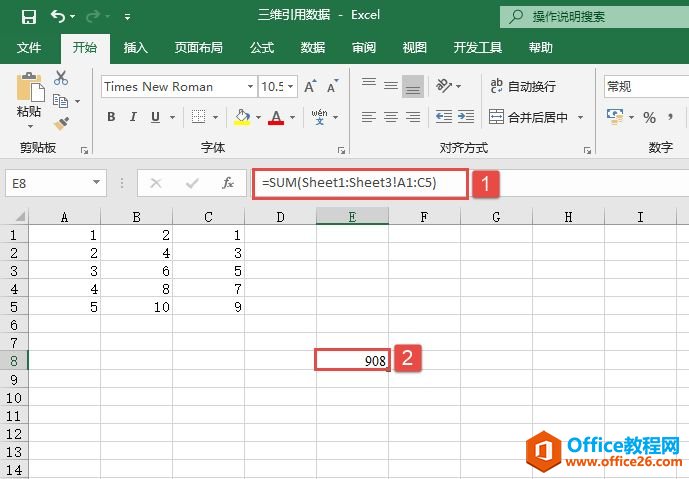
图10-36 三维引用计算结果
Excel 2019如何引用数组中的大小制约
引用大小制约指的是数组公式中各相关引用之间的大小制约或引用大小对结果集大小的制约。主关键区域决定数组函数返回值的大小(这里说的关键区域指的是决定数组公式返回结果集大小的
三维引用
引用单元格区域时,冒号表示以冒号两边所引用的单元格为左上角和右下角之间的所有单元格组成的矩形区域。
当右下角单元格与左上角单元格处在同一行或者同一列时,这种引用称为一维引用,如A1:D1,或者A1:A5。而类似A1:C5,则表示以A1单元格为左上角,C5单元格为右下角的5行3列的矩形区域,这就形成了一个二维的面,所以该引用称为二维引用。
当引用区域不只在构成二维平面的方向出现时,其引用就是多维的,是一个由不同层次上多个面组成的空间模型。
打开“三维引用数据.xlsx”工作簿,在“Sheet1”工作表的E8单元格中输入公式“=SUM(Sheet1:Sheet3!A1:C5)”,表示对从工作表Sheet1到Sheet3的A1:C5单元格区域求和,按“Enter”键即可返回计算结果,如图10-36所示。在此公式的引用范围中,每个工作表的A1:C5都是一个二维平面,多个二维平面在行、列和表3个方向上构成了三维引用。
Excel 2019单元格引用样式使用交叉的下载地址:
Excel 2019如何利用数组模拟IF()
前面讲了利用数组模拟AND和OR,同样利用数组也可以模拟IF()。还是以图10-30所示的工作表数据为例。前一节讲过,在A8单元格中输入公式=SUM(AND(C3:C72000,C3:C72500)*1),按Ctrl Shift Enter组合键返回后


